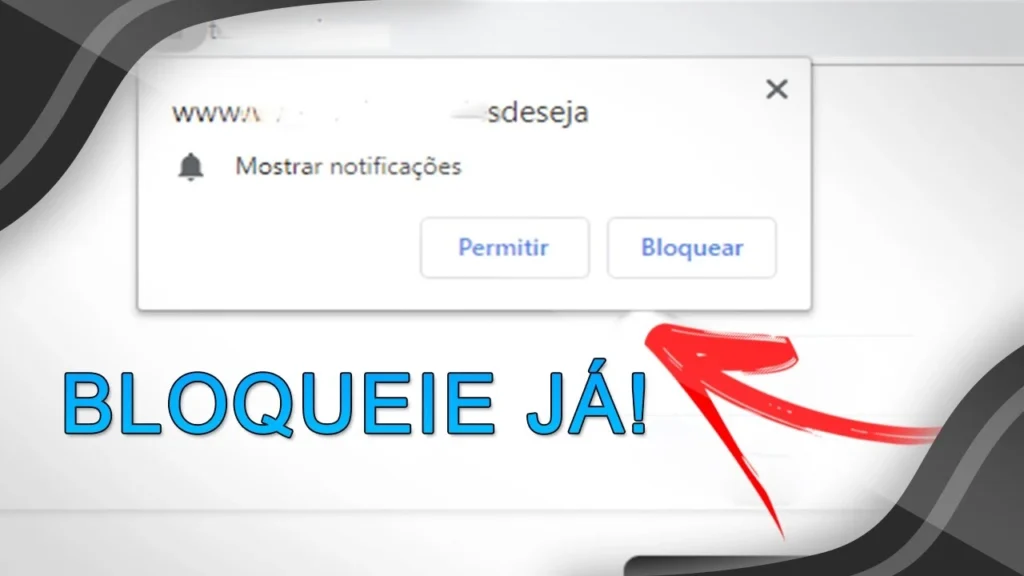Strata zo zreteľa zaparkované auto je stresom, ktorý väčšina ľudí v určitom okamihu zažije. Práve ste opustili zábavný park, zoologickú záhradu, nákupné centrum alebo iný spoločenský priestor s obrovským priestorom a neviete si spomenúť, kde ste zaparkovali svoje auto. Osvedčeným spôsobom je chodiť s príveskom na kľúče vo vzduchu a dúfať, že začujete alarm vášho auta. Existuje však lepší spôsob, ak má vaše auto Android Auto.
Android Auto ponúka priamu integráciu s Mapami Google a aplikácia má šikovný nástroj, ktorý vám neskôr pomôže zapamätať si a nájsť parkovacie miesto. S trochou úsilia môžete túto funkciu použiť priamo z obrazovky infotainmentu vášho vozidla. Zabudnutie na parkovacie miesto sa stáva minulosťou. Tu je návod, ako na to.
Ako ušetriť parkovacie miesto v systéme Android Auto
Uloženie miesta v Android Auto je relatívne intuitívne, pretože prepínač sa automaticky zobrazí, keď sa dostanete na miesto, kam idete.
- Naštartujte auto, pripojte telefón a otvorte Android automaticky.
- Nastavte cieľ pomocou Google Maps.
- Odvezte sa do cieľa.
- Keď Mapy Google rozpoznajú, že ste tam, kde by ste mali byť, a Ušetrite parkovanie zobrazí sa prepínač.
- Zostane tam, takže nájdite parkovacie miesto a bezpečne zaparkujte.
- Aktivujte prepínač.
Aby funkcia pripomenutia parkovania fungovala, musíte v Mapách Google nastaviť cieľ. Ak jazdíte bez trasy alebo nastaveného cieľa a potom zaparkujete, prepínač sa nezobrazí a na uloženie parkovacieho miesta sa budete musieť uchýliť k používaniu Máp Google v telefóne mimo Android Auto.
Ako obnoviť parkovacie miesto v Mapách Google
Keď skončíte so svojou prácou alebo zábavou, je čas sadnúť späť do auta. Postup:
- OTVORENÉ Google Mapy Vo svojom mobile.
- V spodnej časti stlačte Aktualizácie ikonu.
- Prejdite prstom alebo klepnite naň Upozornenia tab.
- Dotknite sa Parkovacie miesto aby ste videli svoje uložené parkovacie miesto.
- Vyberte inštrukcie.
- Mapy Google vás teraz nasmerujú späť na parkovacie miesto.
Toto je najlepší spôsob, ako vidieť svoje parkovacie miesto, bez ohľadu na to, kde sa nachádzate. Môže to byť užitočné, ak ste veľmi ďaleko a chcete si pripomenúť, kde ste zaparkovali. Parkovacie miesta sa však zobrazujú v predvolenom zobrazení Máp Google. Ak ste teda blízko svojho parkovacieho miesta, stačí otvoriť Mapy Google, nájsť svoje parkovacie miesto na mape a pomocou aplikácie nájsť cestu k autu.
Ako zdieľať, upravovať a odstraňovať parkovacie miesto v Mapách Google
V Mapách Google môžete pridať ďalšie podrobnosti o svojom parkovacom mieste. Napríklad Google Maps obsahuje a Zostávajúci čas funkciu, ak ste pri parkovacom automate, takže môžete rýchlo skontrolovať, koľko času zostáva. Zistite, ako získať prístup k týmto informáciám a ako ich upraviť.
- OTVORENÉ Google Mapy.
- Na Preskúmať zobrazte, nájdite parkovacie miesto a klepnite naň.
- Dotknite sa Viac informácií.
- Tu nájdete niekoľko rôznych možností.
- Zdielať – Isso compartilhará sua vaga de estacionamento com outra pessoa. É a melhor forma de divulgar a localização aos seus amigos ou familiares caso necessitem.
- jasný – Isso excluirá sua vaga de estacionamento.
- Poloha – Esta é a sua vaga de estacionamento salva. Você pode alterar esse local para ser mais preciso, se necessário. Tocar Zmeniť miesto, potom potiahnite červený špendlík na požadované miesto.
- Poznámky k parkovaniu — Este é um campo de entrada de texto onde você pode inserir informações adicionais. Por exemplo, você pode usar esse recurso para observar a seção de estacionamento em parques de diversões, grandes locais ou zoológicos que usam estacionamentos seccionados.
- Zostávajúci čas – Este é o recurso do parquímetro. Você pode inserir o número de horas e minutos restantes em seu parquímetro aqui. Se você tocar na seta voltada para baixo, também poderá definir lembretes, portanto não há necessidade de verificar manualmente.
Toto sú všetky spôsoby, ako môžete interagovať s parkovacím miestom v Mapách Google a prispôsobiť si ho podľa potreby alebo ho po dokončení odstrániť.
Ako ušetriť parkovacie miesto pomocou Google Maps
Ukázalo sa, že na používanie tejto funkcie nepotrebujete Android Auto. Je dostupný ako súčasť Google Maps a môže ho používať ktokoľvek, pokiaľ má smartfón s Google Maps. Tu je návod, ako na to.
- Získajte parkovacie miesto bezpečne.
- OTVORENÉ Google Mapy.
- Klepnite na modrú bodku označujúcu vašu aktuálnu polohu.
- Uvidíte možnosti ako Zdieľať polohu to je Kalibrovať. Prejdite vodorovne cez tento zoznam a klepnite na Ušetrite parkovanie.
- Objaví sa nový špendlík s nápisom Zaparkoval si tu.
- Teraz funguje rovnako ako parkovacie miesto, ktoré môžete vygenerovať pomocou Android Auto, a ako také ho môžete upravovať a mazať.
Ako Google Maps šetrí moje parkovacie miesto?
Technológia za tým nie je príliš zložitá. Mapy Google majú už dlho systém pripínania, kde si môžete pripnúť svoje obľúbené miesta. Piny sú trvalé doplnky do vašich Máp Google, ktoré môžete nájsť, zobraziť a upraviť podľa potreby. Jeho najlepšie využitie bolo pre turistov a kemperov, aby si našli svoje obľúbené miesta v prírode, kam Mapy Google bežne nechodia.